Як зареєструватися та вивести гроші на WOO X
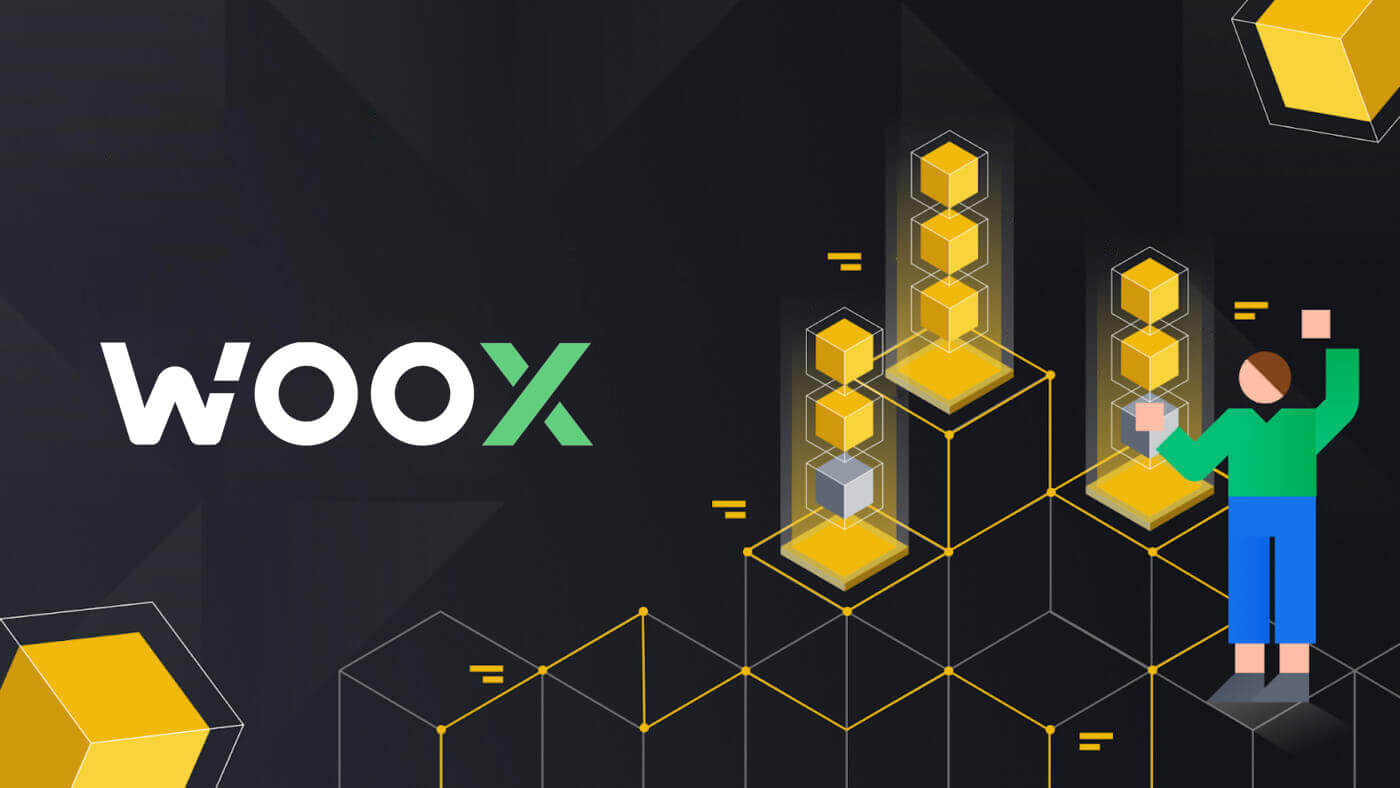
Як зареєструватися в WOO X
Як зареєструвати обліковий запис на WOO X за допомогою електронної пошти
1. Перейдіть на веб-сайт WOO X і натисніть [ ПОЧАТИ ].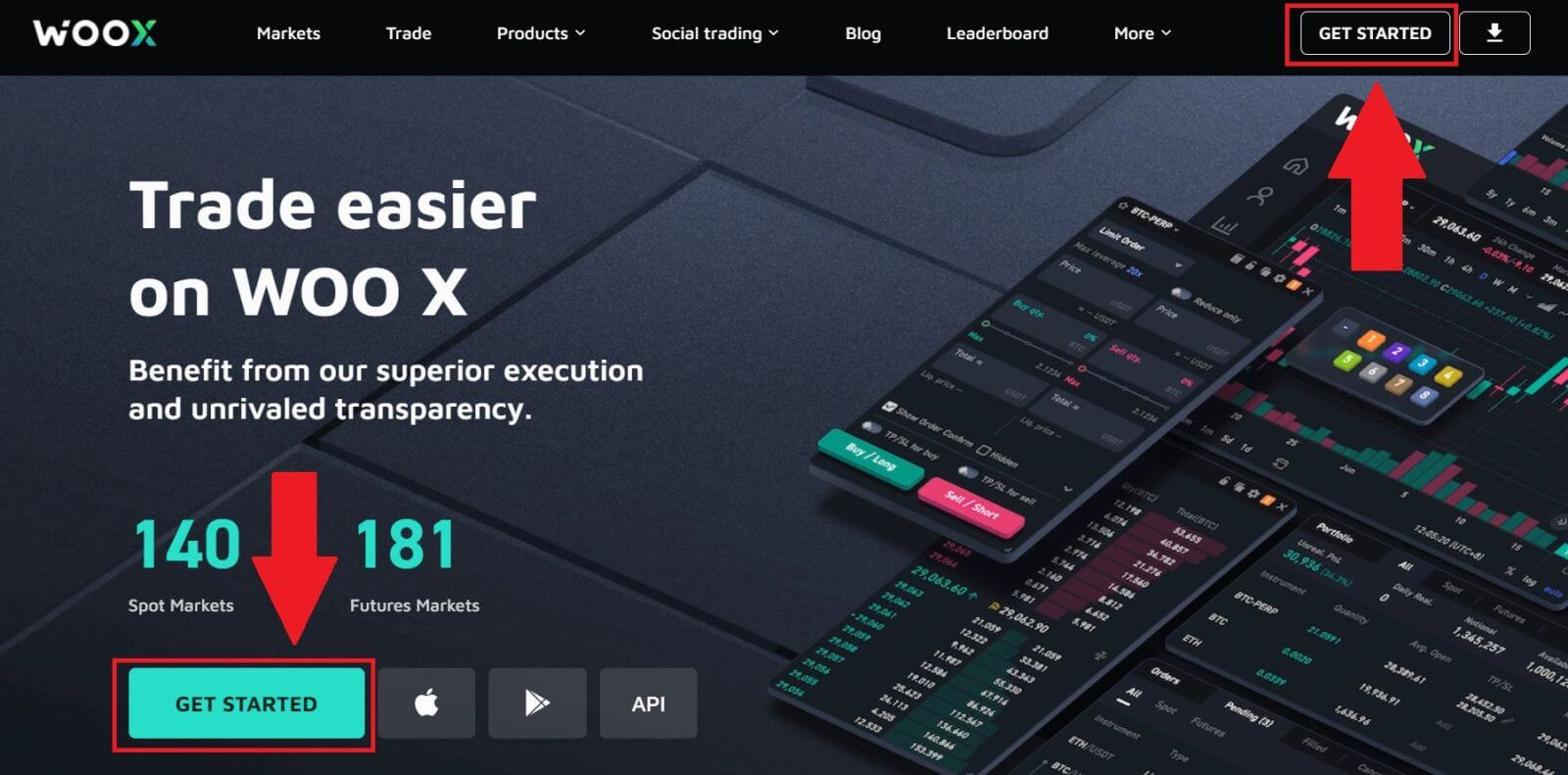
2. Введіть свою [електронну пошту] та створіть безпечний пароль. Поставте прапорець, а потім натисніть [Реєстрація].
Примітка:
- Пароль із 9-20 символів.
- Принаймні 1 число.
- Принаймні 1 верхній регістр.
- Принаймні 1 спеціальний символ (пропозиція).
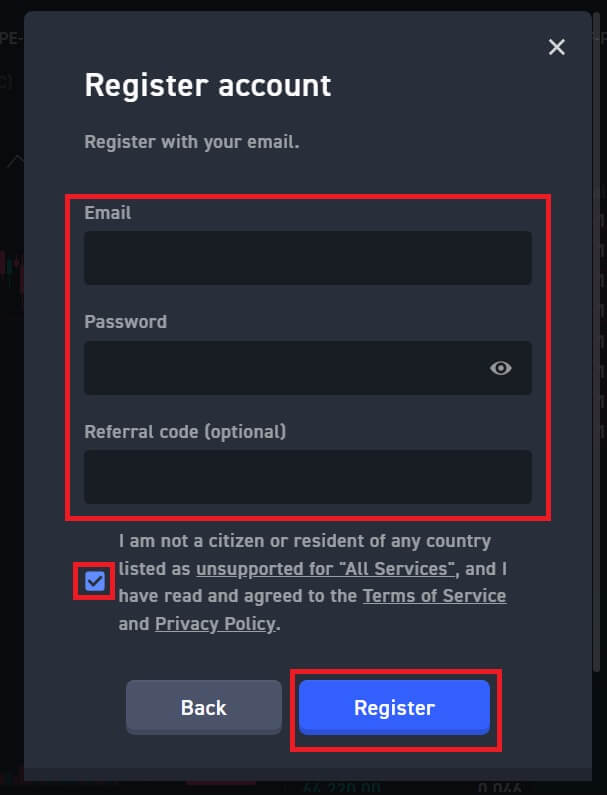
3. Ви отримаєте 6-значний код підтвердження на свою електронну пошту. Введіть код протягом 10 хвилин і натисніть [Підтвердити] .
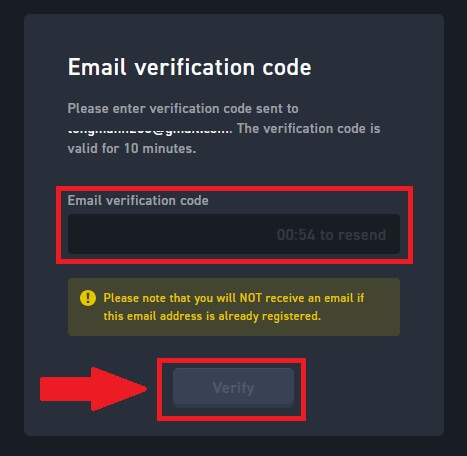
4. Вітаємо, ви успішно зареєстрували обліковий запис на WOO X за допомогою електронної пошти.
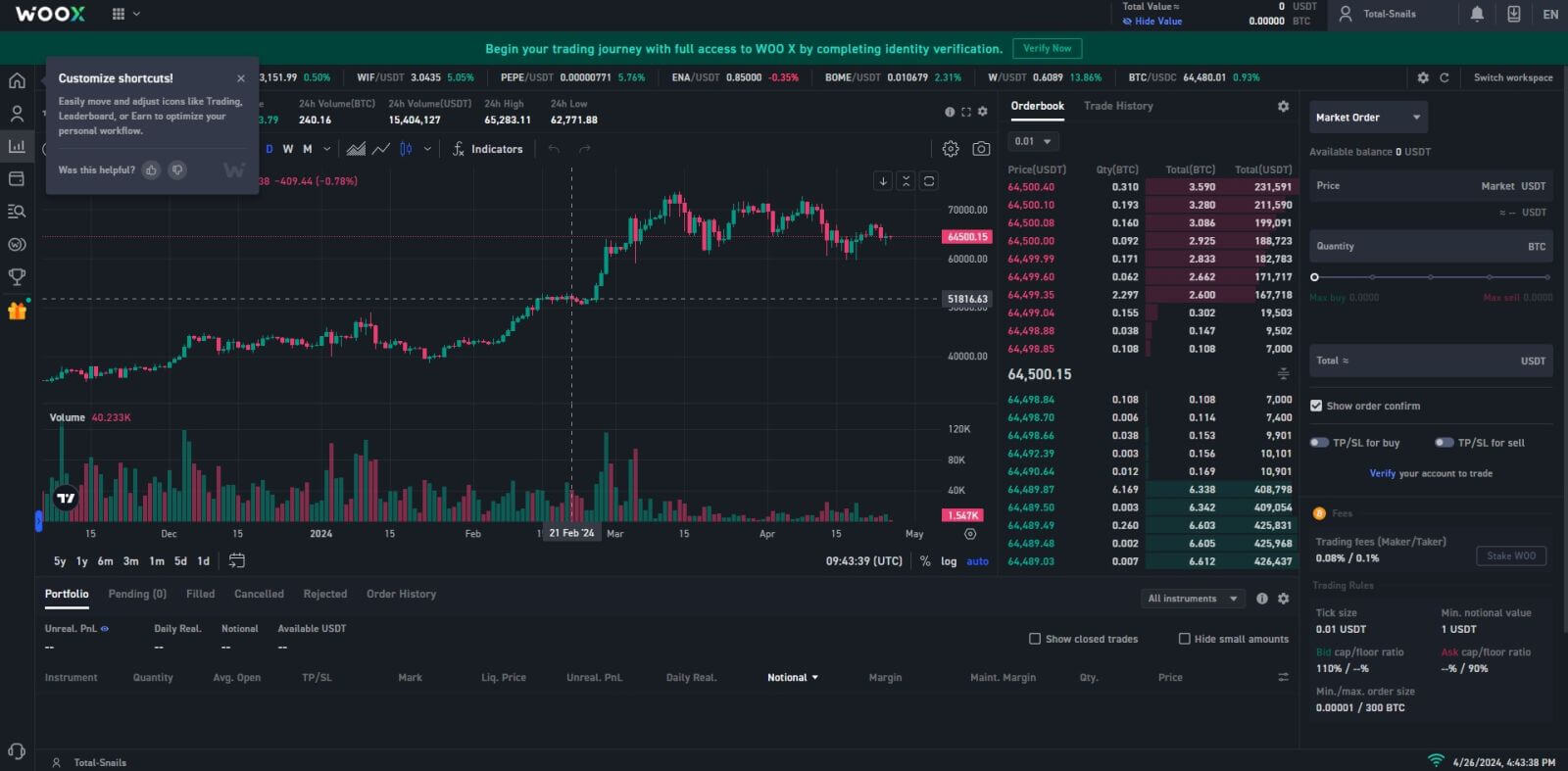
Як зареєструвати обліковий запис на WOO X у Google
1. Перейдіть на веб-сайт WOO X і натисніть [ ПОЧАТИ ].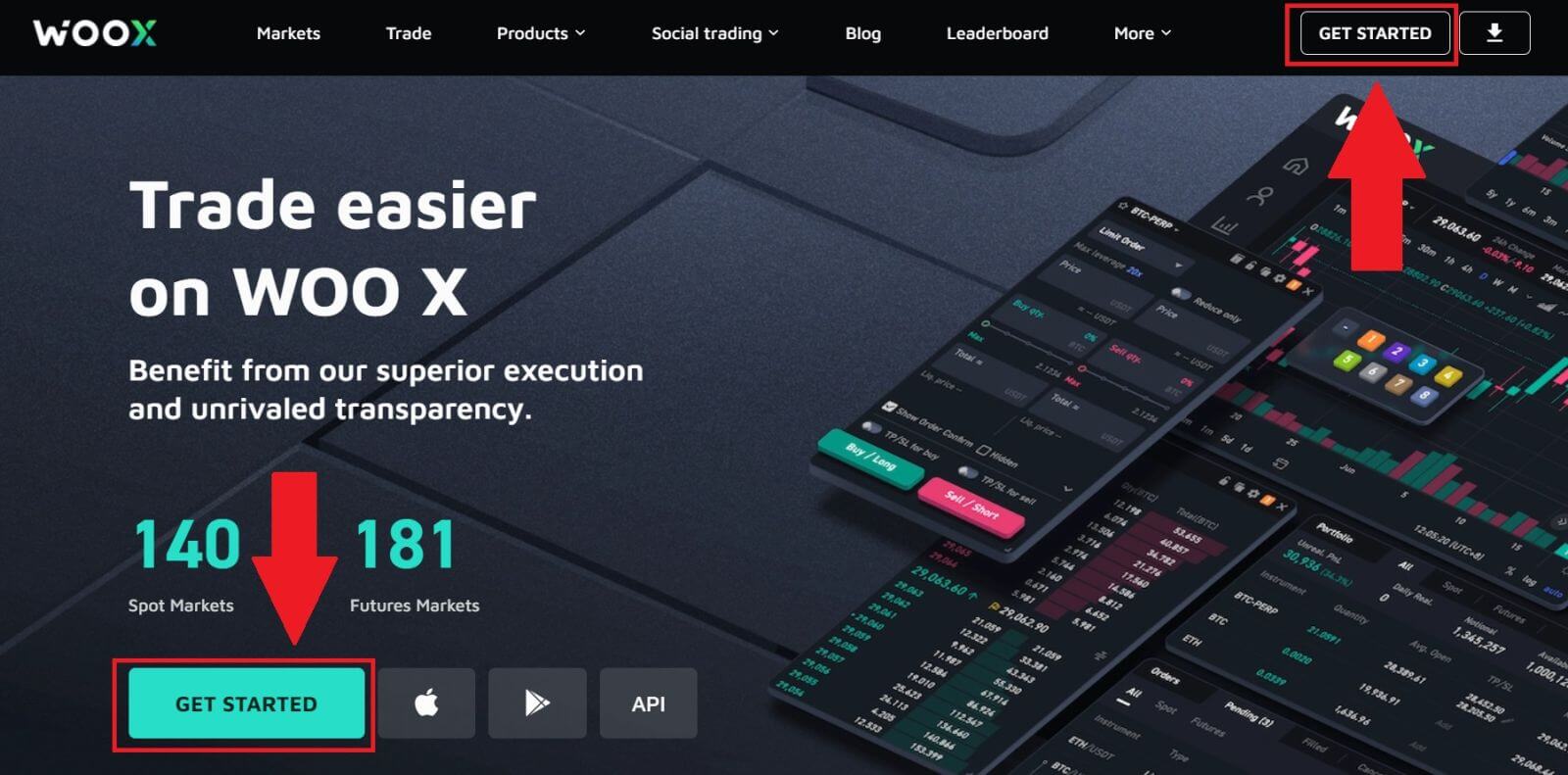
2. Натисніть кнопку [ Google ].
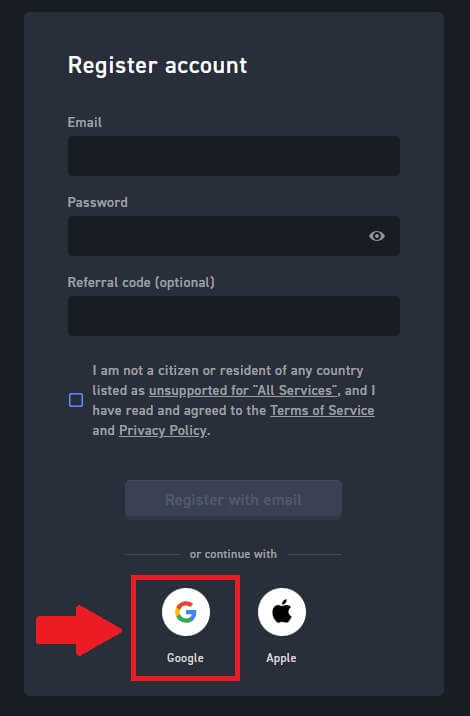
3. Відкриється вікно входу, де вам потрібно буде ввести адресу електронної пошти та натиснути [Далі].
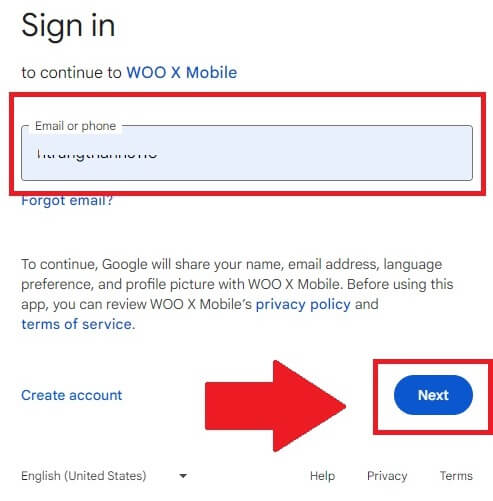
4. Потім введіть пароль свого облікового запису Google і натисніть [Далі] .
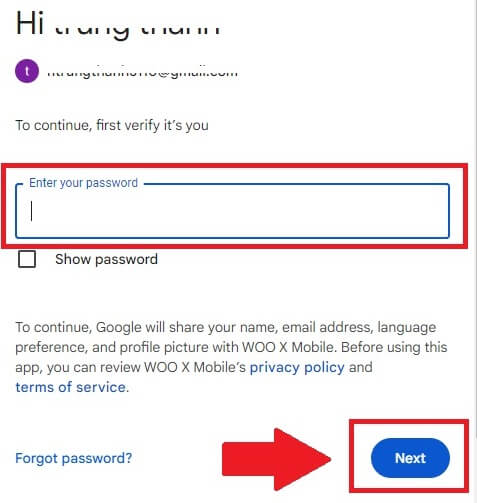
5. Натисніть [Продовжити] , щоб підтвердити вхід за допомогою облікового запису Google.
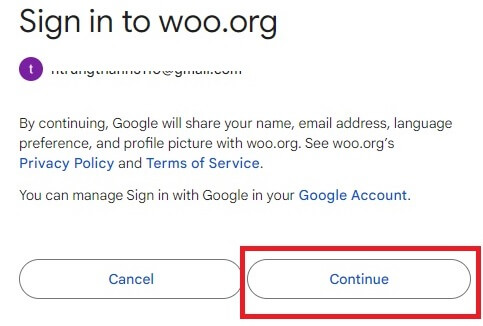
6. Поставте прапорець, а потім натисніть [ Зареєструвати ].
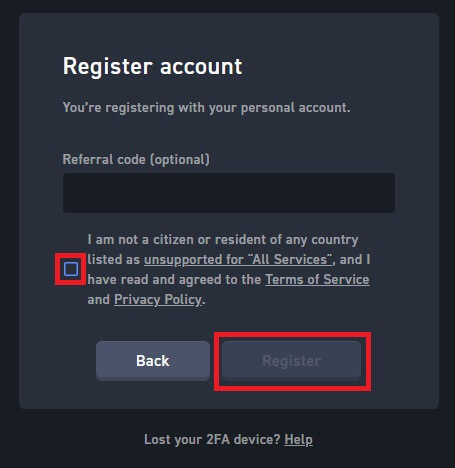
7. Вітаємо, ви успішно зареєстрували обліковий запис на WOO X за допомогою свого облікового запису Google.
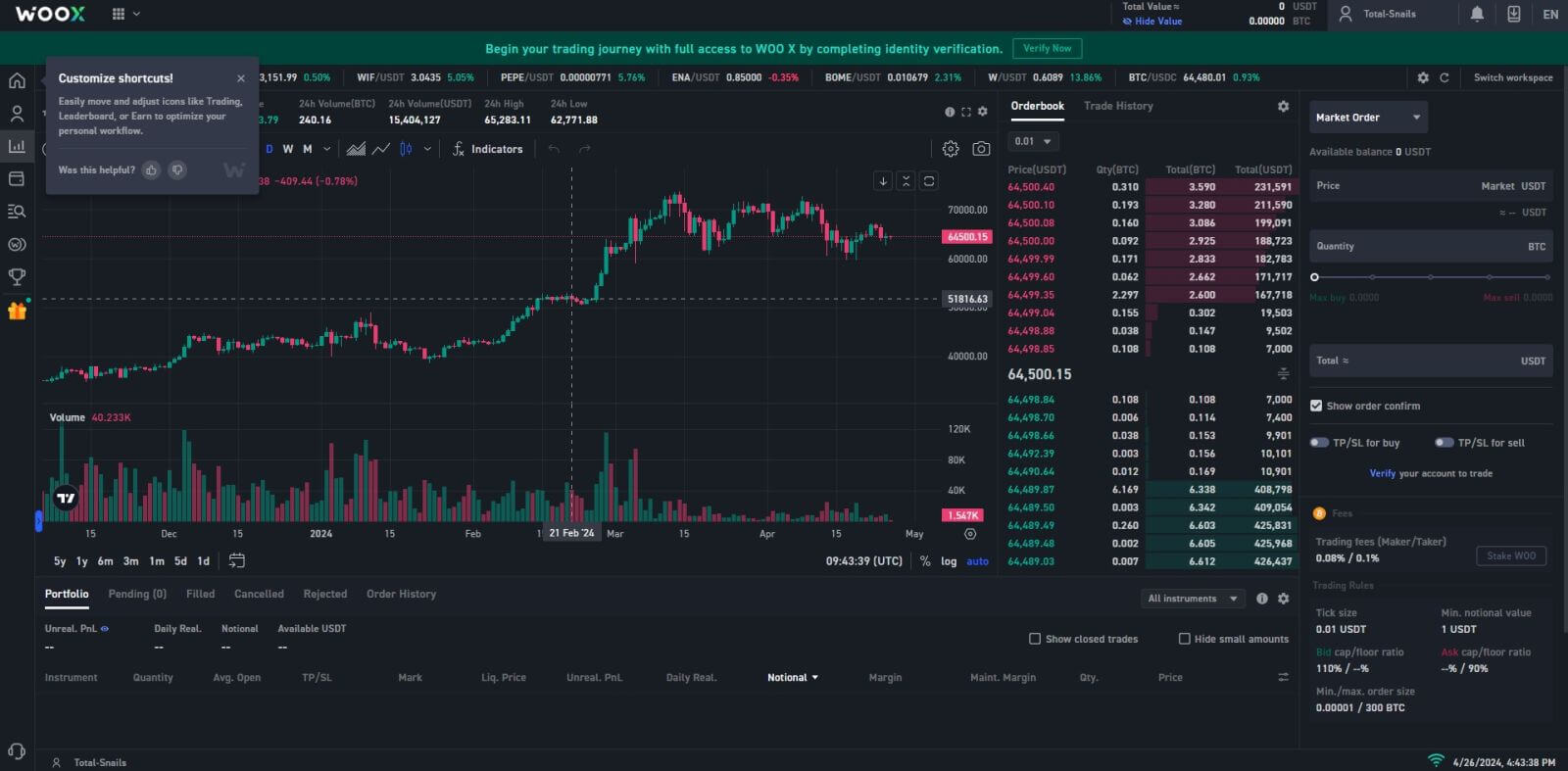
Як зареєструвати обліковий запис на WOO X за допомогою Apple ID
1. Перейдіть на веб-сайт WOO X і натисніть [ ПОЧАТИ ].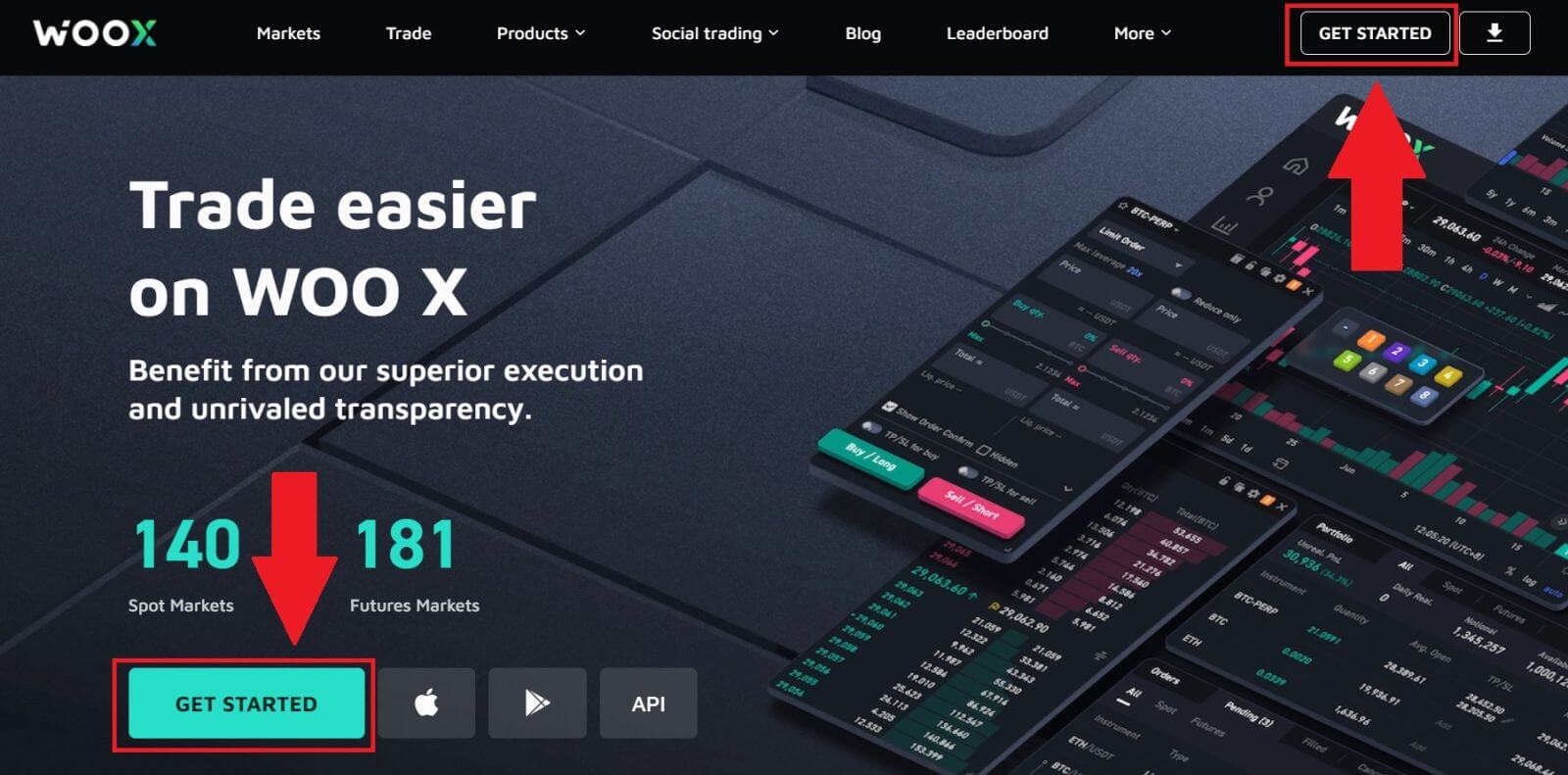
2. Натисніть кнопку [ Apple ].
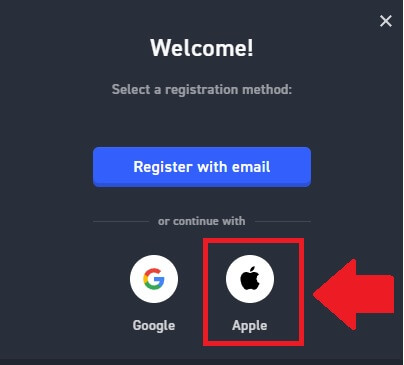
3. Введіть свій ідентифікатор Apple ID і пароль, щоб увійти в WOO X.
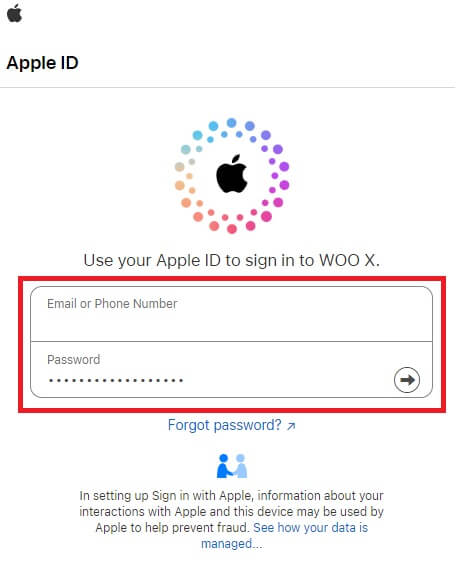
4. Поставте прапорець, а потім натисніть [ Зареєструватись ].
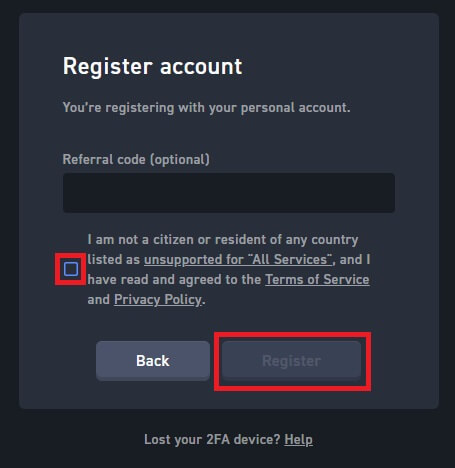
5. Вітаємо, ви успішно зареєстрували обліковий запис на WOO X за допомогою свого облікового запису Apple. 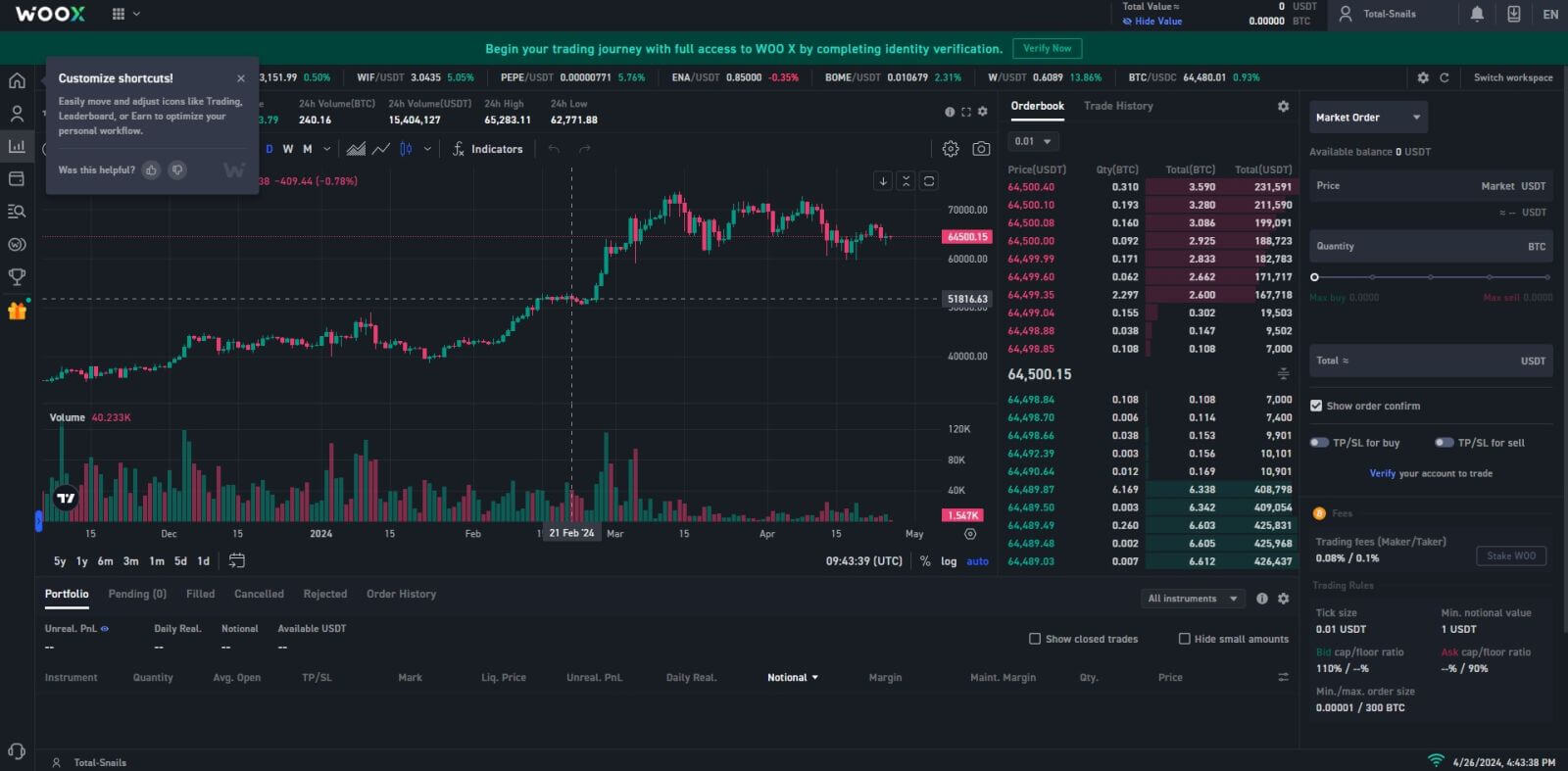
Як зареєструвати обліковий запис у додатку WOO X
1. Вам потрібно встановити програму WOO X із Google Play Store або App Store , щоб увійти в WOO X.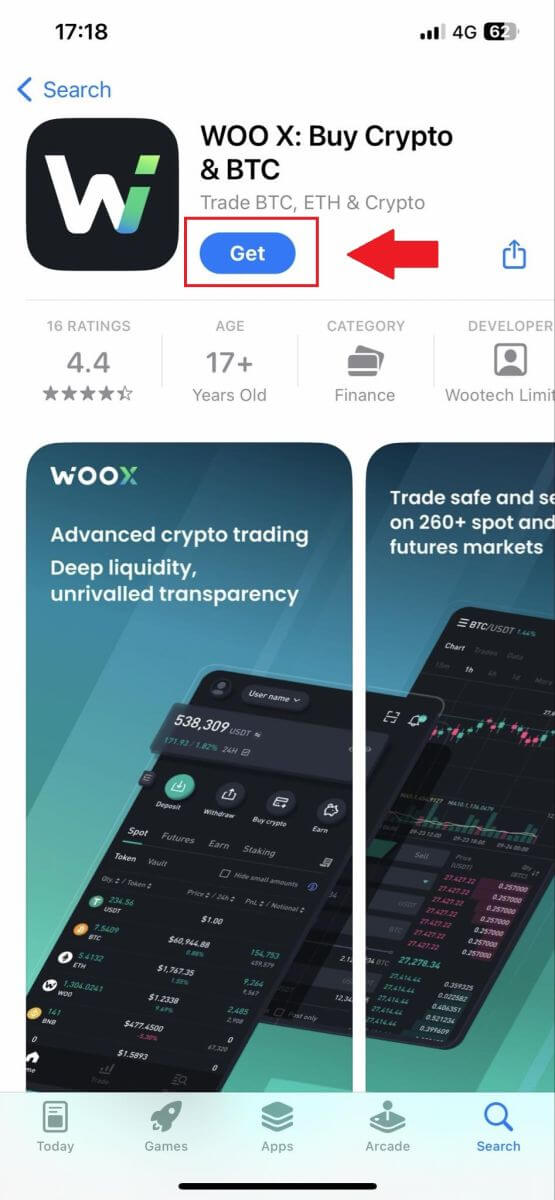
2. Відкрийте програму WOO X і натисніть [ Увійти ] .
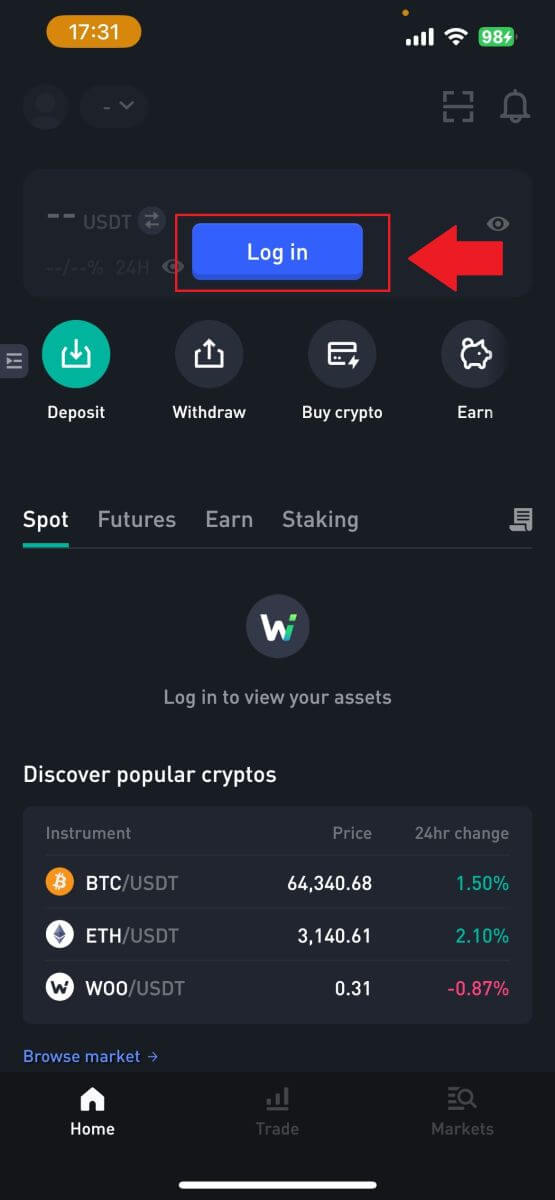
3. Клацніть [ Зареєструвати ] .
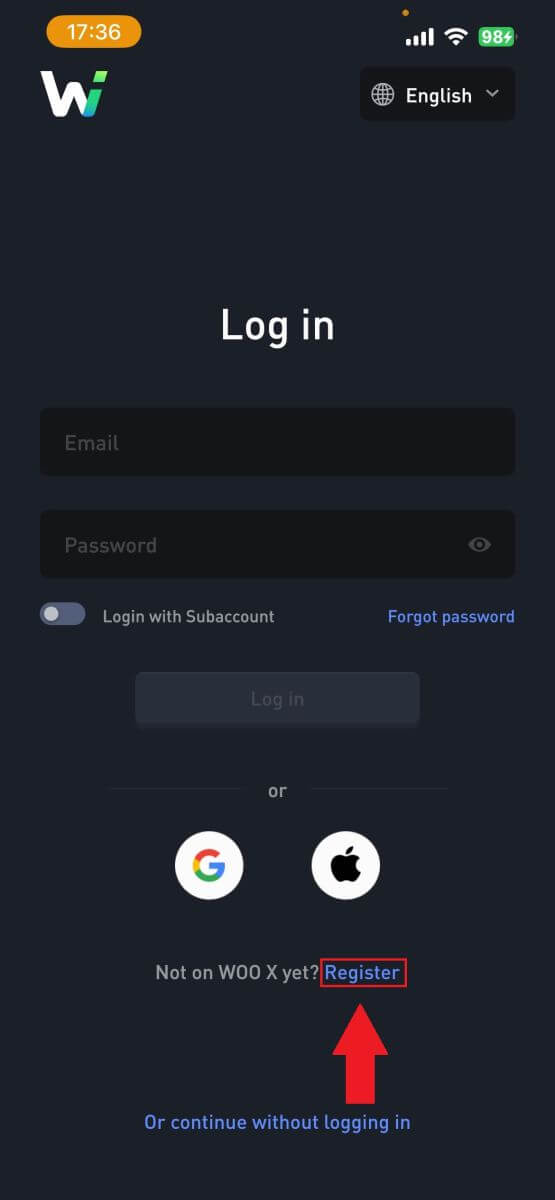
4. Натисніть [ Зареєструватися за допомогою електронної пошти ].
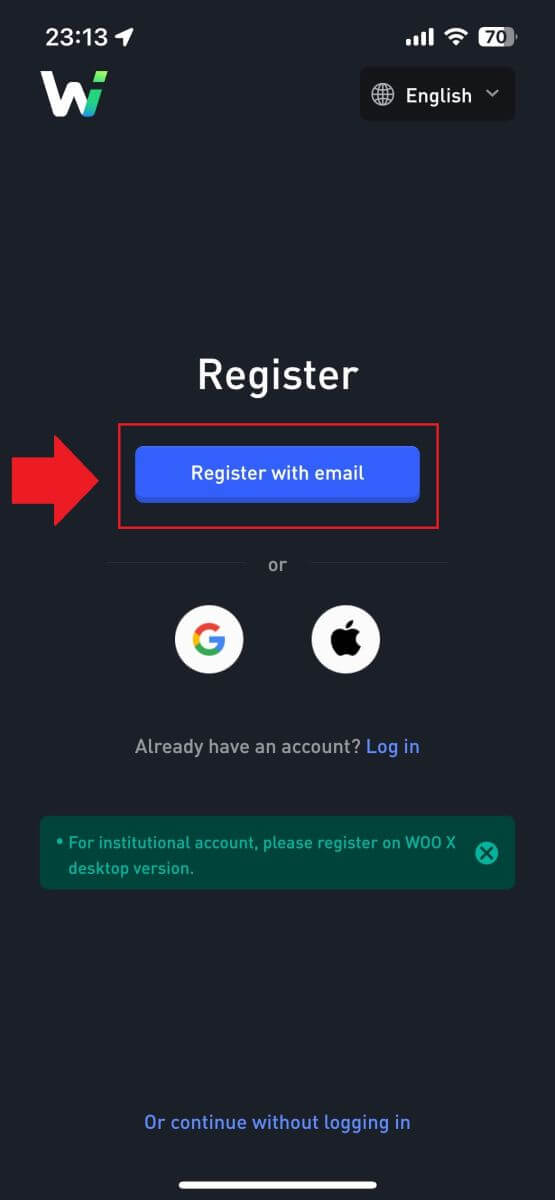
5. Введіть свою [електронну пошту] та створіть безпечний пароль. Поставте прапорець, а потім натисніть [ Зареєструватися ].
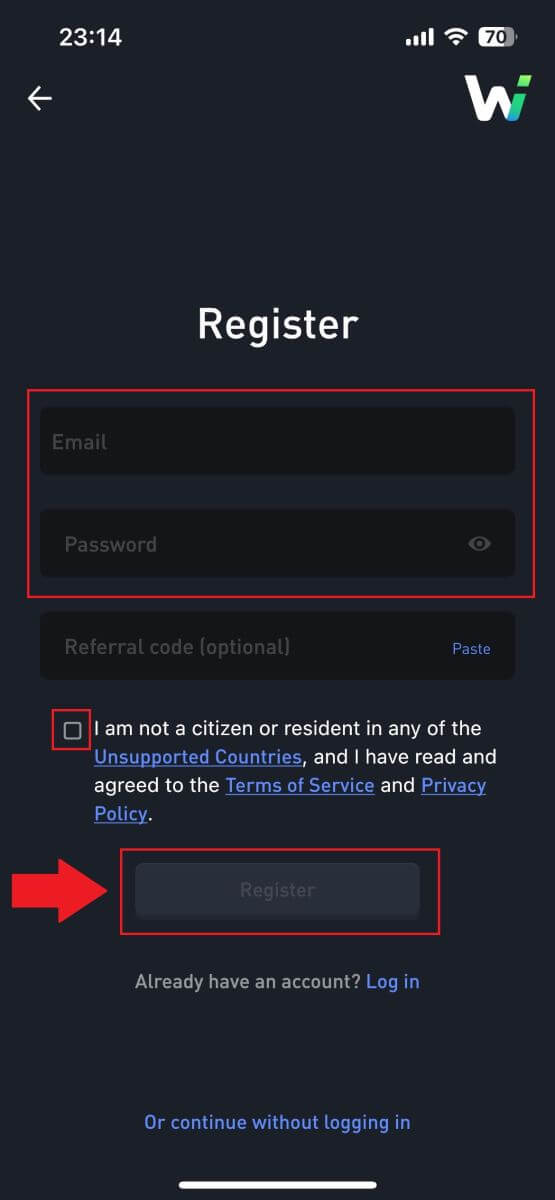
6. Ви отримаєте 6-значний код перевірки на свою електронну пошту. Введіть код, щоб продовжити, і натисніть [Підтвердити].
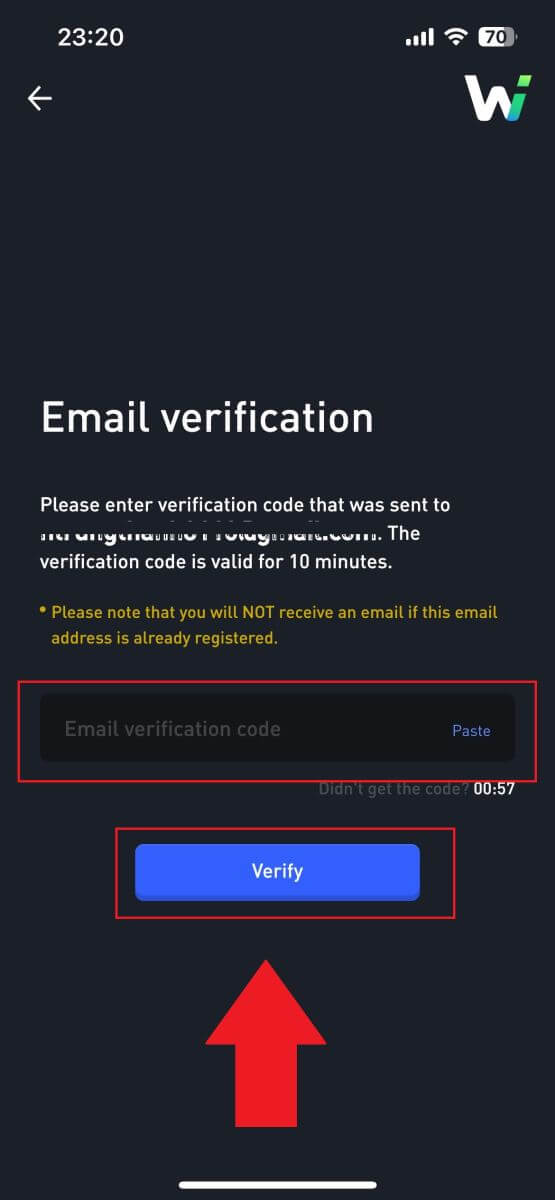 7. Вітаємо, ви успішно зареєстрували обліковий запис у додатку WOO X за допомогою своєї електронної пошти.
7. Вітаємо, ви успішно зареєстрували обліковий запис у додатку WOO X за допомогою своєї електронної пошти. 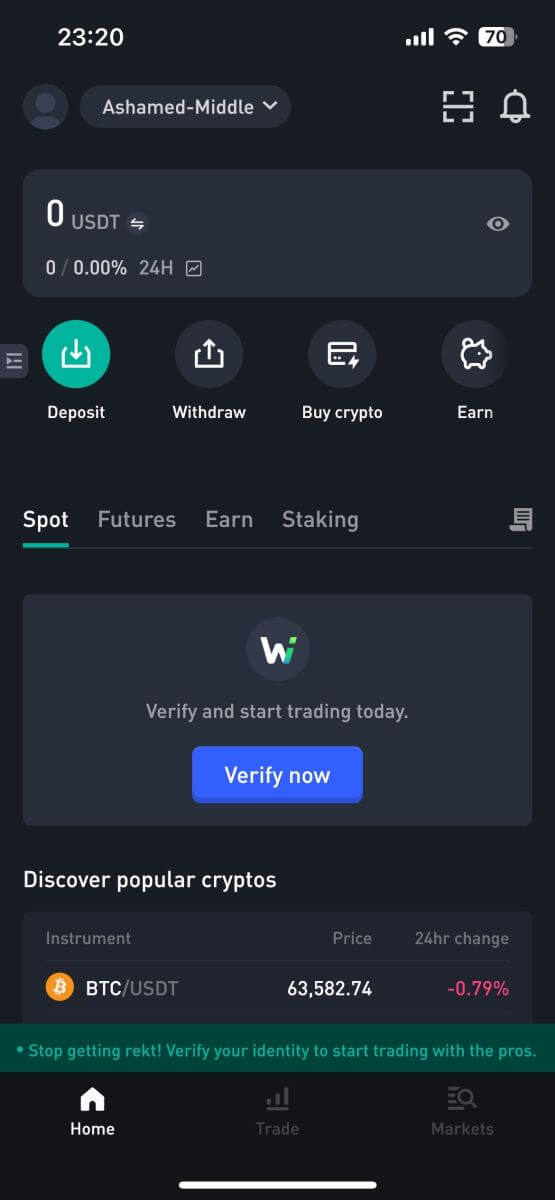
Часті запитання (FAQ)
Чому я не можу отримувати електронні листи від WOO X?
Якщо ви не отримуєте електронні листи, надіслані від WOO X, виконайте наведені нижче інструкції, щоб перевірити налаштування електронної пошти:Ви ввійшли за електронною адресою, зареєстрованою у вашому обліковому записі WOO X? Іноді ви можете вийти зі своєї електронної пошти на своєму пристрої і, отже, не можете бачити електронні листи WOO X. Увійдіть і оновіть сторінку.
Ви перевірили папку зі спамом своєї електронної пошти? Якщо ви виявите, що ваш постачальник послуг електронної пошти відправляє електронні листи WOO X у папку спаму, ви можете позначити їх як «безпечні», додавши адреси електронної пошти WOO X у білий список. Ви можете ознайомитися з розділом Як додати листи WOO X до білого списку, щоб налаштувати це.
Чи нормально працює ваш поштовий клієнт або постачальник послуг? Щоб переконатися, що ваш брандмауер або антивірусна програма не спричиняє конфлікт безпеки, ви можете перевірити налаштування сервера електронної пошти.
Ваша папка "Вхідні" переповнена електронними листами? Ви не зможете надсилати чи отримувати електронні листи, якщо ви досягли обмеження. Щоб звільнити місце для нових листів, ви можете видалити деякі старіші.
- Зареєструйтесь, використовуючи такі звичайні адреси електронної пошти, як Gmail, Outlook тощо, якщо це взагалі можливо.
Як змінити електронну адресу на WOO X?
1. Увійдіть у свій обліковий запис WOO X , клацніть свій профіль і виберіть [Мій обліковий запис] . 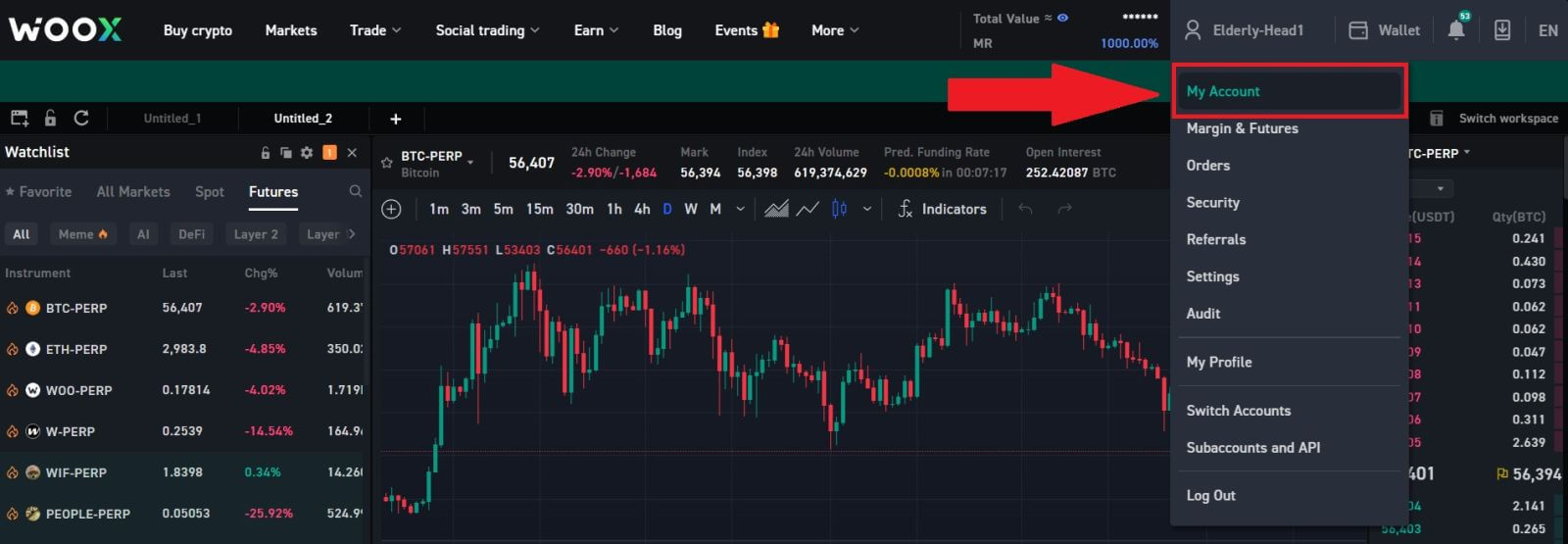
2. На першій сторінці клацніть [піктограма пера] поруч із вашою поточною електронною поштою, щоб змінити її на нову.
Примітка. Перед зміною електронної пошти необхідно налаштувати 2FA.
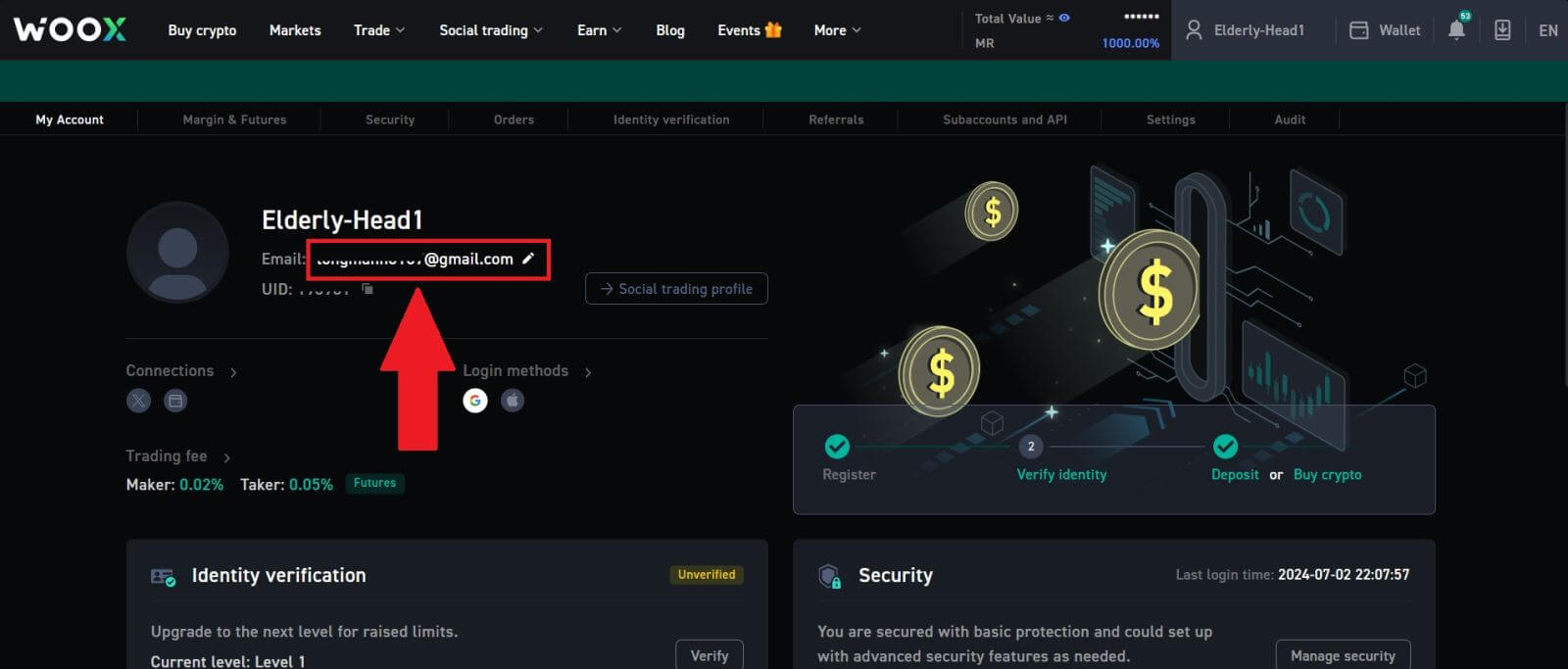
3. Натисніть [Підтвердити], щоб продовжити процес.
Примітка. Зняття коштів буде недоступним протягом 24 годин після внесення цієї зміни.
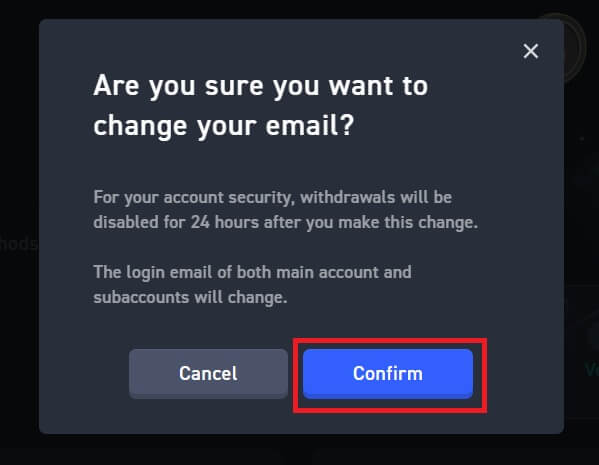
4. Дотримуйтеся вказівок, щоб підтвердити свою поточну та нову електронну адресу. Потім натисніть [Надіслати], і ви успішно змінили свою нову електронну адресу.
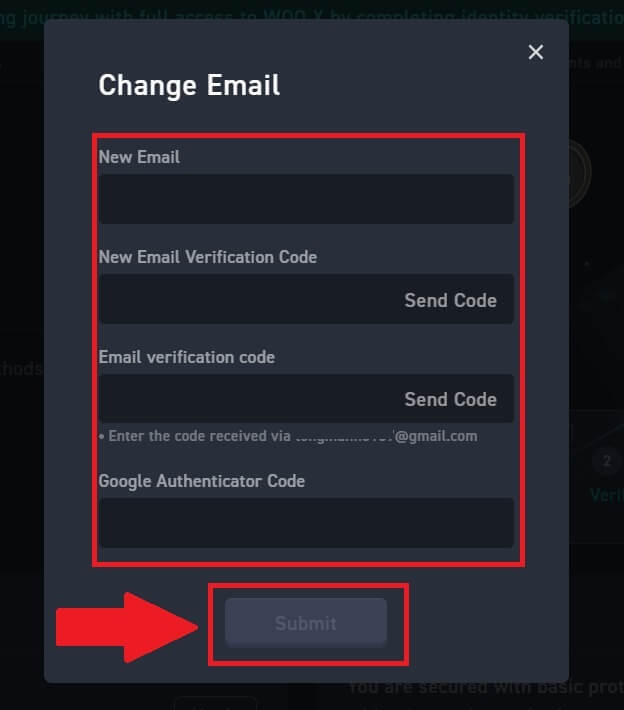
Як змінити пароль на WOO X?
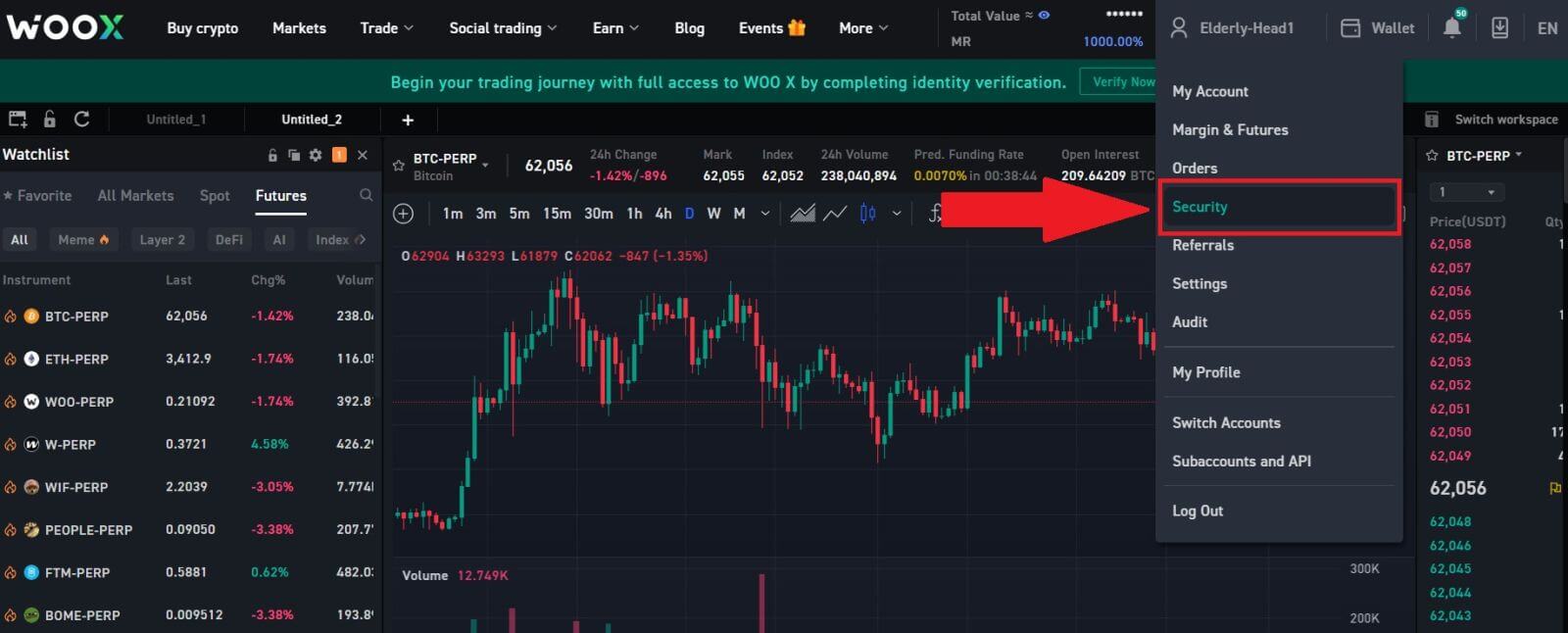
2. У розділі [Пароль для входу] натисніть [Змінити].
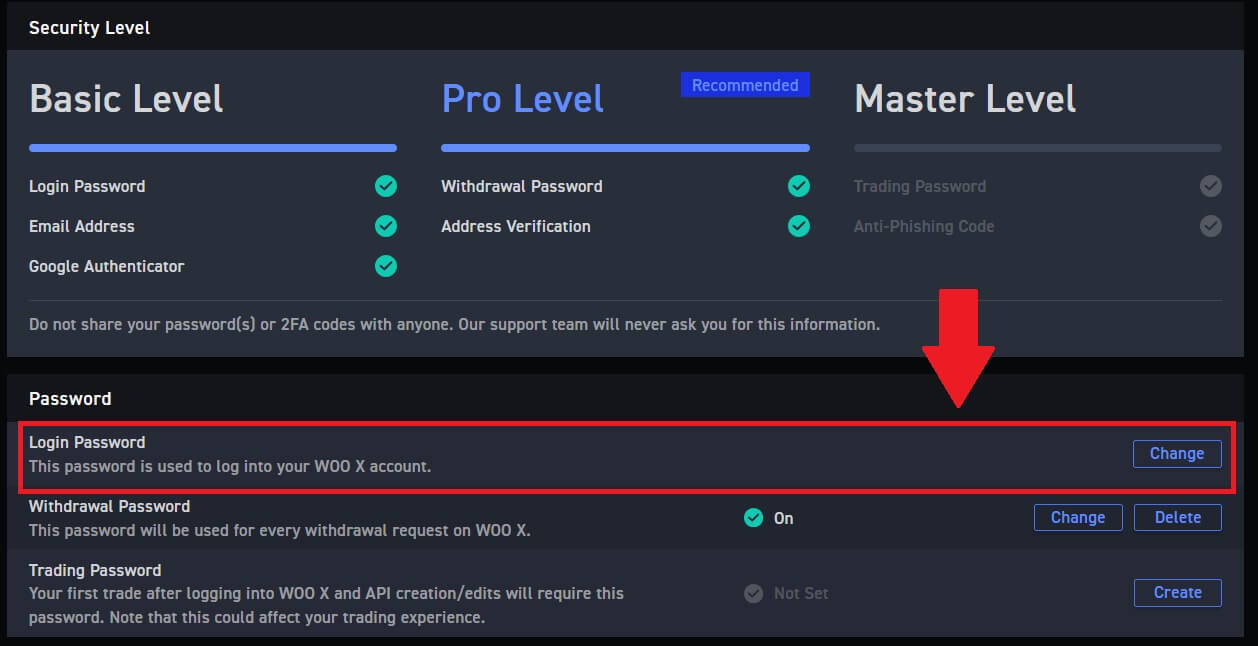
3. Вас попросять ввести старий пароль , новий пароль і підтвердження нового пароля , код електронної пошти та 2FA (якщо ви налаштували це раніше) для перевірки.
Потім натисніть [Змінити пароль]. Після цього ви успішно змінили пароль облікового запису.
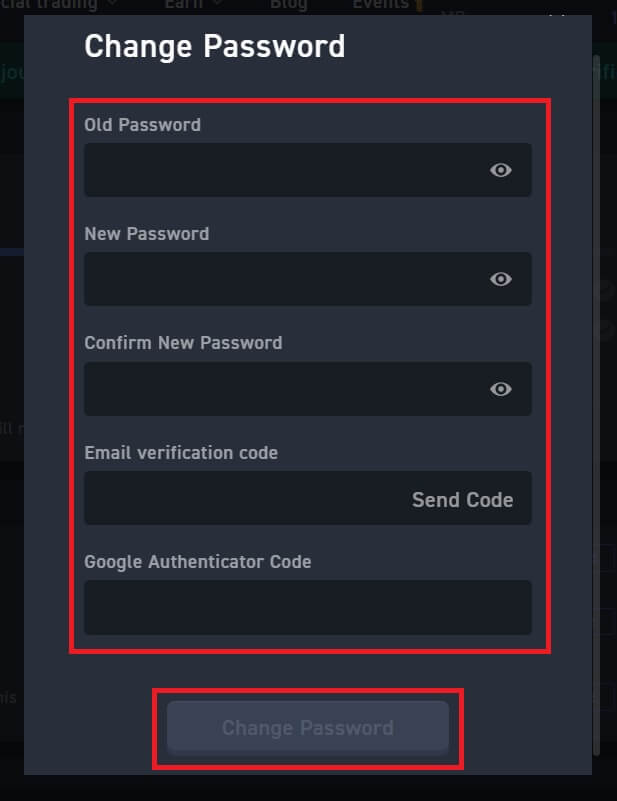
Як вивести Crypto на WOO X
Як вивести Crypto з WOO X
Вивести Crypto з WOO X (веб)
1. Увійдіть у свій обліковий запис WOO X і натисніть [ Гаманець ].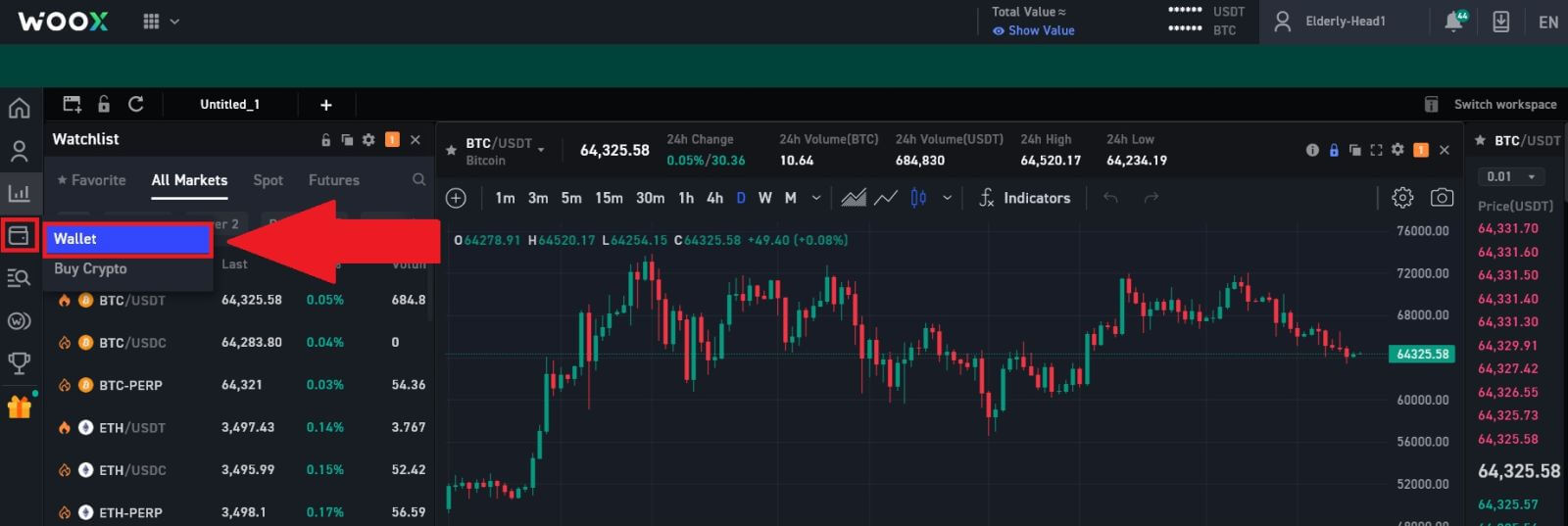
2. Виберіть токен, який ви бажаєте зняти, а потім натисніть [ Вилучити ] , щоб продовжити процес. 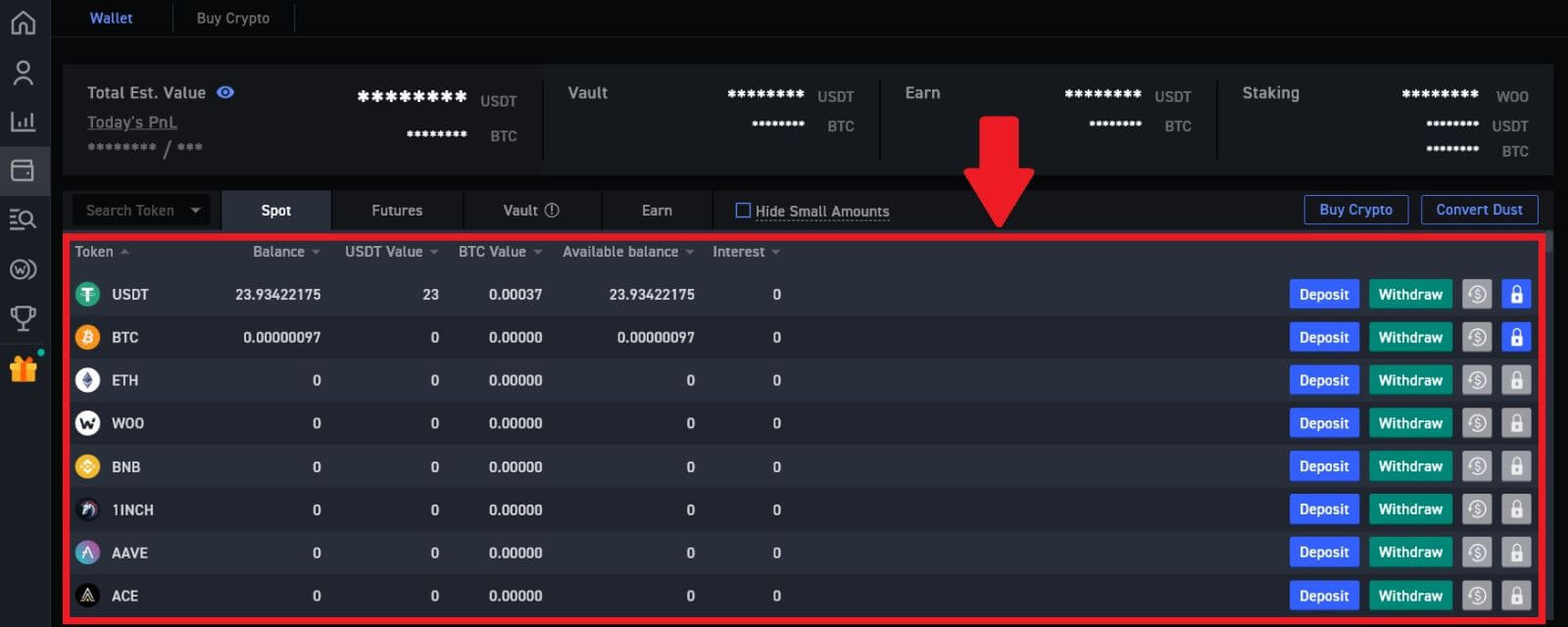
3. Введіть свою адресу та мережу зняття, заповніть кількість, яку ви хочете зняти. Потім перегляньте свою транзакцію та натисніть [Вилучити].
Попередження: будь ласка, переконайтеся, що вибрана мережа збігається з мережею платформи, на яку ви вносите криптовалюту. Якщо ви виберете неправильну мережу, ви втратите свої кошти. 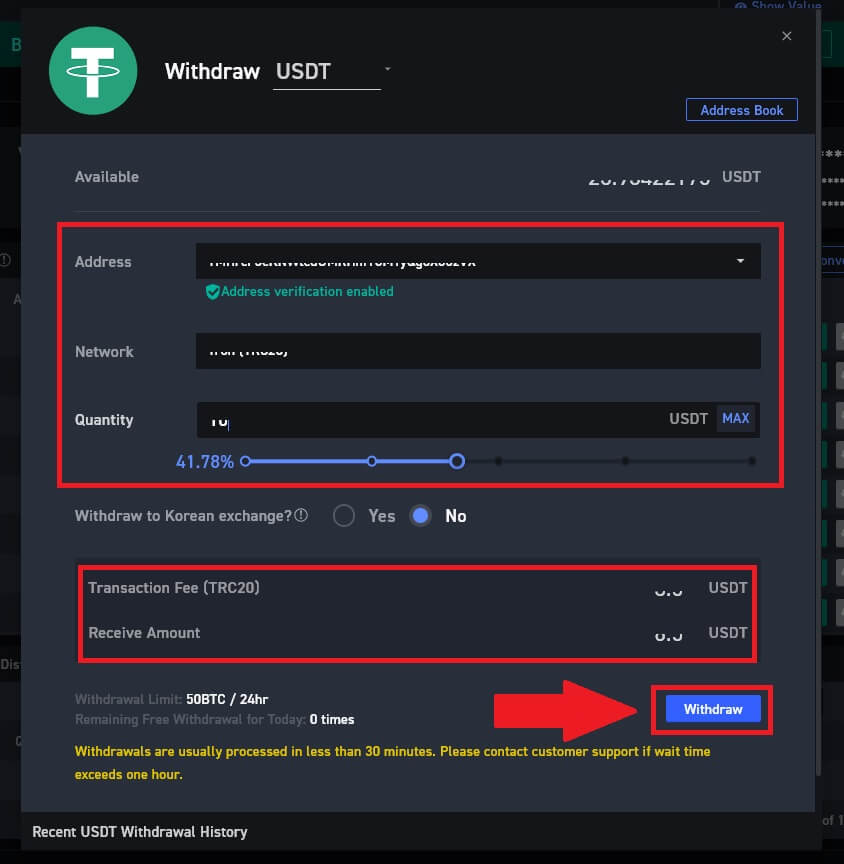
4. Введіть пароль для вилучення , введіть код підтвердження електронної пошти , натиснувши [Отримати код] і заповнивши свій код Google Authenticator , а потім натисніть [Надіслати].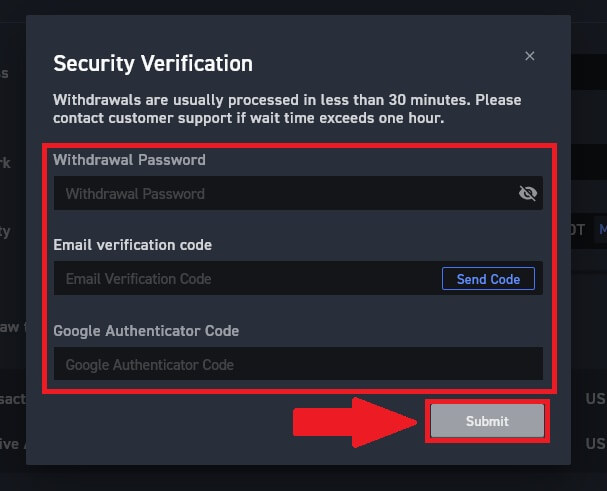
5. Після цього ви успішно вивели криптовалюту з WOO X.
Ви можете перевірити свої останні транзакції, натиснувши [Переглянути історію].
Вивести Crypto з WOO X (додаток)
1. Відкрийте програму WOO X і натисніть [ Вилучити ] на першій сторінці.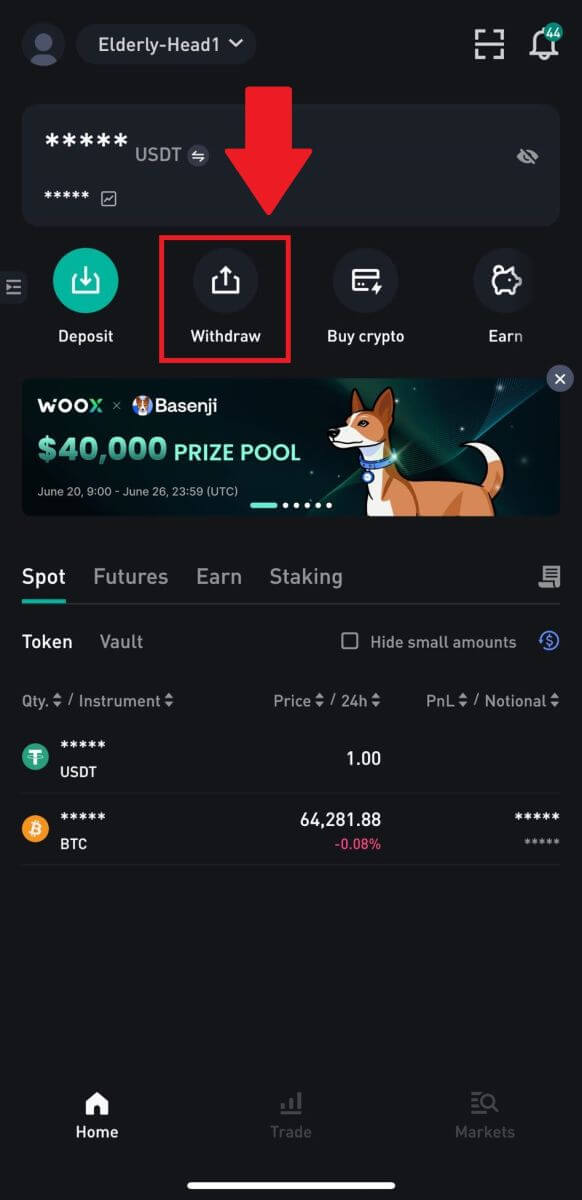
2. Щоб продовжити, виберіть токен, який потрібно зняти. Тут ми використовуємо USDT як приклад.
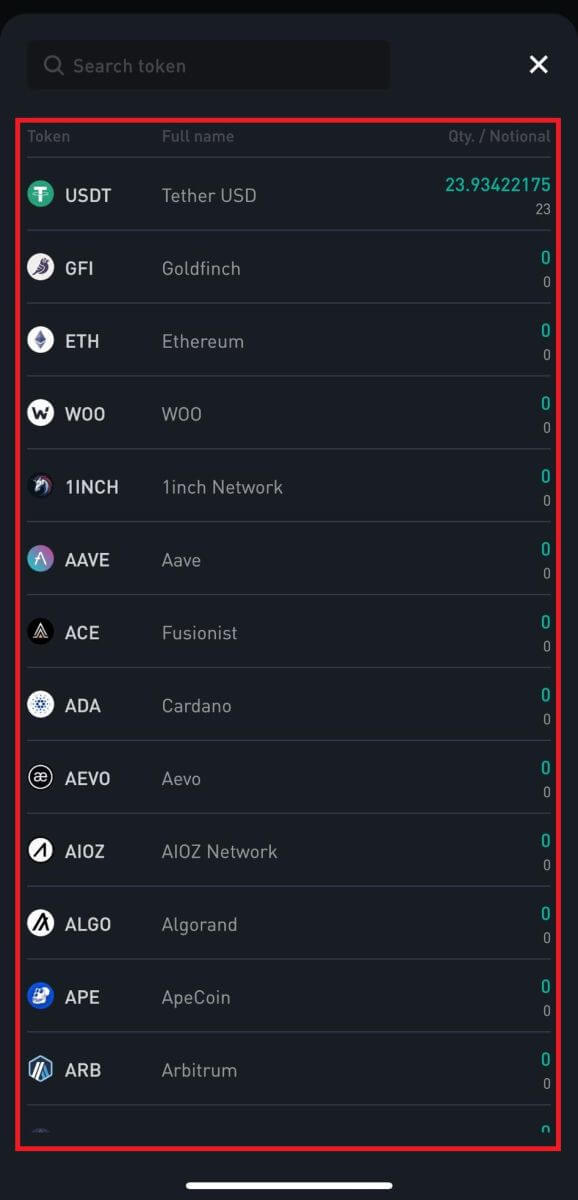
3. Виберіть адресу , яку було додано до вашої адресної книги, введіть кількість , яку ви бажаєте зняти, і натисніть [Вивести].
Попередження: будь ласка, переконайтеся, що вибрана мережа збігається з мережею платформи, на яку ви вносите криптовалюту. Якщо ви виберете неправильну мережу, ви втратите свої кошти.
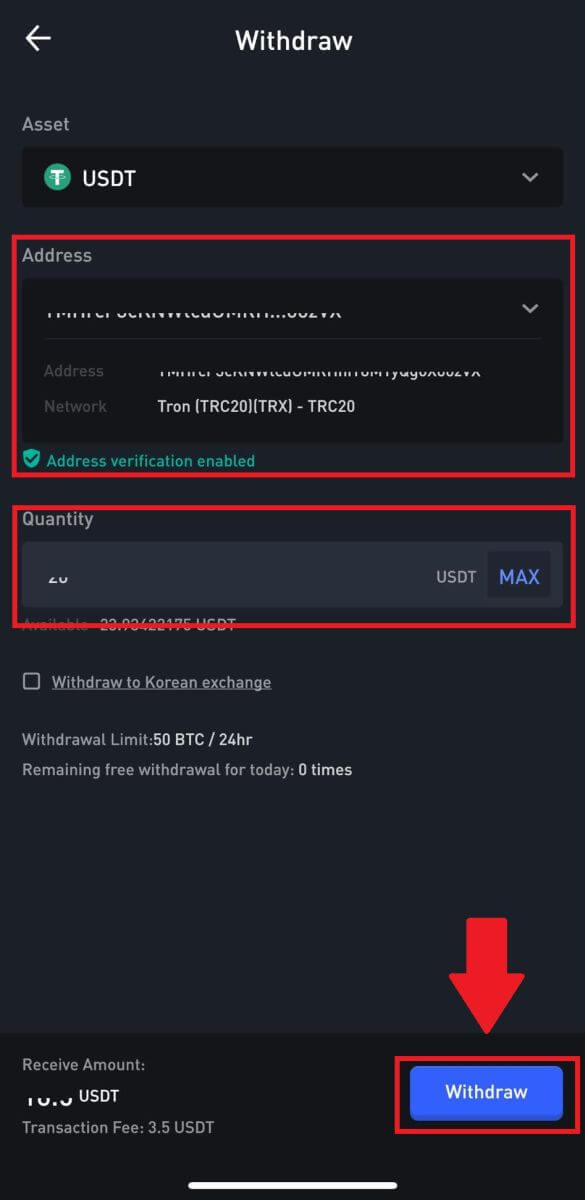
4. Введіть свій пароль для вилучення , введіть код підтвердження електронної пошти , натиснувши [Отримати код] і заповнивши код Google Authenticator , а потім натисніть [Надіслати].
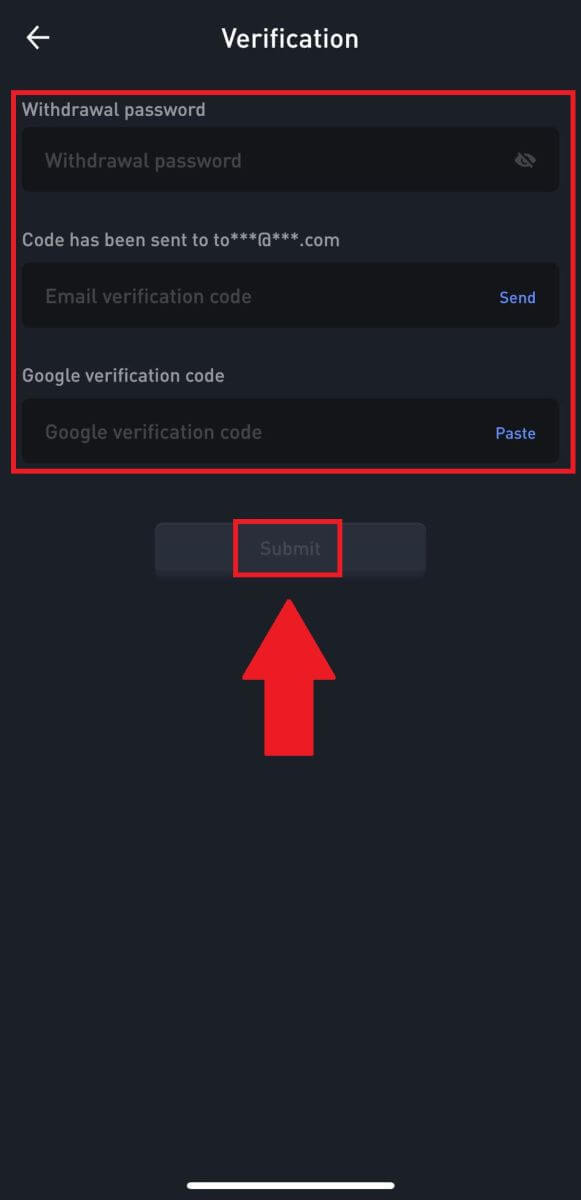 5. Після цього ви успішно вивели криптовалюту з WOO X.
5. Після цього ви успішно вивели криптовалюту з WOO X.
Ви можете перевірити свої останні транзакції, натиснувши [Переглянути історію].
Часті запитання (FAQ)
Чому не надійшло моє відкликання?
Переказ коштів включає наступні кроки:
- Транзакція зняття коштів, ініційована WOO X.
- Підтвердження мережі блокчейн.
- Внесення коштів на відповідну платформу.
Зазвичай TxID (ідентифікатор транзакції) буде згенеровано протягом 30–60 хвилин, що вказує на те, що наша платформа успішно завершила операцію зняття коштів і що транзакції очікують на блокчейн.
Однак для підтвердження конкретної транзакції блокчейном і, пізніше, відповідною платформою може знадобитися деякий час.
Через можливе перевантаження мережі може виникнути значна затримка в обробці вашої транзакції. Ви можете використовувати ідентифікатор транзакції (TxID), щоб переглянути статус переказу за допомогою блокчейн-провідника.
- Якщо блокчейн-провідник покаже, що транзакція не підтверджена, зачекайте, доки процес завершиться.
- Якщо блокчейн-провідник показує, що транзакцію вже підтверджено, це означає, що ваші кошти успішно надіслано з WOO X, і ми не можемо надати будь-яку подальшу допомогу з цього питання. Вам потрібно буде зв’язатися з власником або командою підтримки цільової адреси та отримати додаткову допомогу.
Важливі вказівки щодо виведення коштів у криптовалюті на платформі WOO X
- Для криптовалют, які підтримують кілька ланцюжків, наприклад USDT, переконайтеся, що ви вибрали відповідну мережу, коли надсилаєте запити на виведення.
- Якщо для зняття криптовалюти потрібен MEMO, будь ласка, переконайтеся, що скопіювали правильний MEMO з платформи отримання та ввели його точно. В іншому випадку активи можуть бути втрачені після виведення.
- Якщо після введення адреси на сторінці вказано, що адреса недійсна, будь ласка, перевірте адресу або зв’яжіться з нашою онлайн-службою обслуговування клієнтів, щоб отримати подальшу допомогу.
- Комісія за зняття залежить від кожної криптовалюти, і її можна переглянути, вибравши криптовалюту на сторінці зняття коштів.
- Ви можете побачити мінімальну суму зняття та комісії за зняття для відповідної криптовалюти на сторінці зняття.
Як перевірити статус транзакції в блокчейні?
1. Увійдіть у свій обліковий запис WOO X і натисніть [ Гаманець ].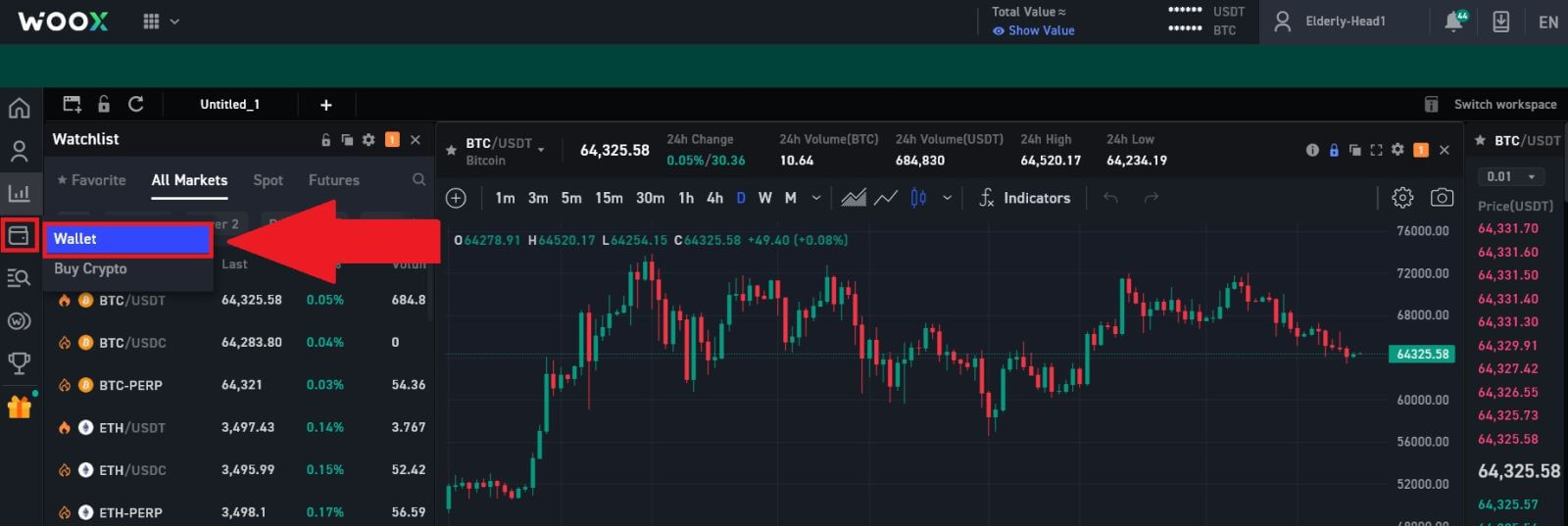
2. Прокрутіть униз, і тут ви зможете переглянути статус транзакції.


